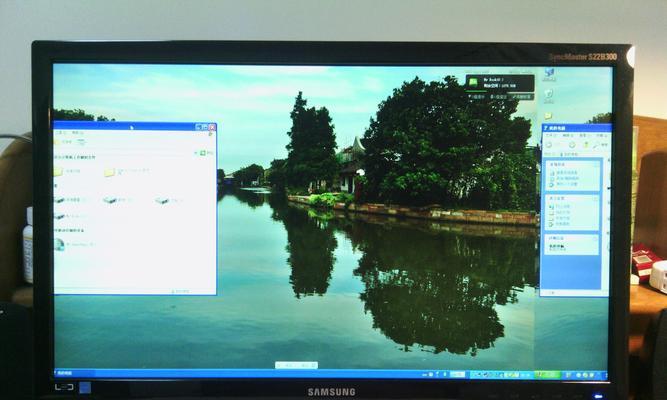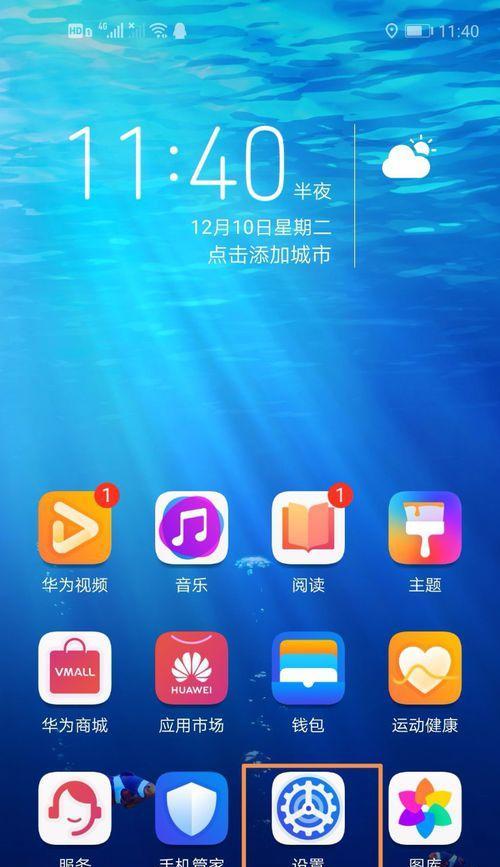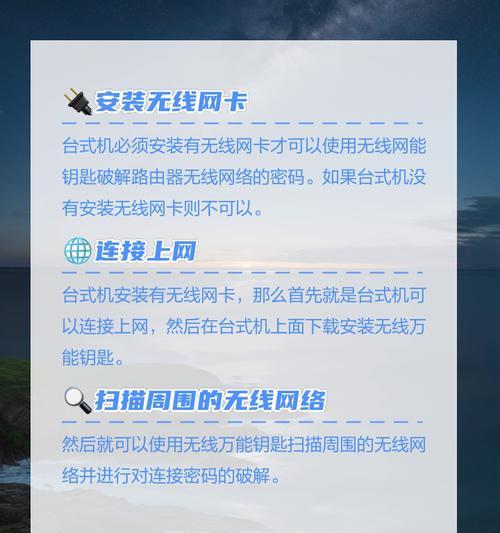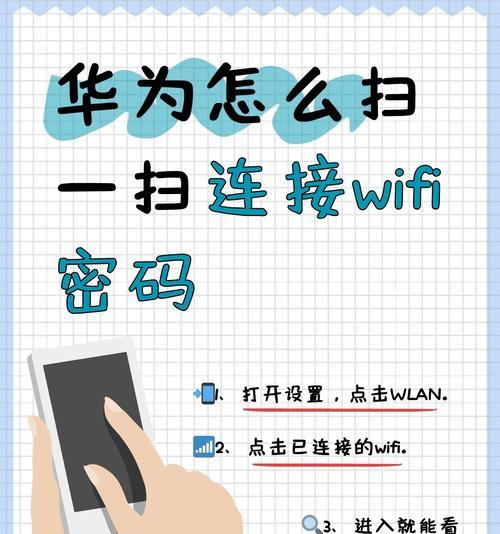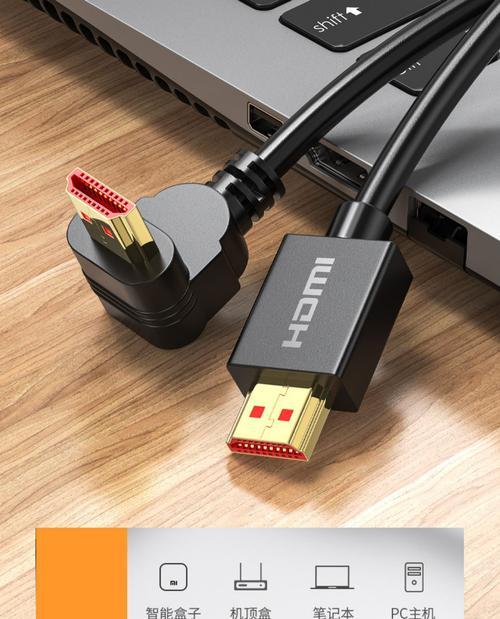在使用电脑的过程中,有时会遇到电脑屏幕倒过来的情况,这给我们的操作带来了很大的困扰。本文将介绍如何快速简便地解决屏幕倒置问题,帮助大家解决这一烦恼。
1.检查硬件连接是否松动:检查一下电脑与显示器之间的连接线是否松动,如VGA线、HDMI线等,确保连接正常稳固,有时松动的连接会导致屏幕显示异常。
2.使用快捷键进行调整:大多数电脑都提供了快捷键来调整屏幕方向,常见的组合键是Ctrl+Alt+方向键(上下左右),通过按下这组键可以快速将屏幕方向调整正常。
3.在显示设置中进行调整:如果使用快捷键无法解决问题,可以尝试通过系统的显示设置进行调整。在Windows系统中,可以通过右键点击桌面空白处,选择“显示设置”,然后在“方向”选项中选择正确的屏幕方向。
4.利用显卡驱动程序进行调整:如果以上方法无效,可以尝试打开显卡驱动程序进行调整。大多数显卡驱动程序都提供了屏幕旋转的选项,通过调整这些选项可以将屏幕方向恢复正常。
5.重启电脑:有时候,电脑的一些设置可能出现异常,导致屏幕倒置问题。这时可以尝试重新启动电脑,有时候问题会奇迹般地解决。
6.更新图形驱动程序:过时或损坏的图形驱动程序也可能导致屏幕倒置问题。在这种情况下,可以尝试更新图形驱动程序,以修复屏幕方向异常的问题。
7.检查系统设置中的旋转锁定功能:有些笔记本电脑在系统设置中提供了旋转锁定功能,该功能可以防止屏幕意外旋转。请确保该功能处于关闭状态,否则会影响屏幕方向的正常显示。
8.参考厂商的技术支持文档:对于某些特定品牌和型号的电脑,厂商可能会提供详细的技术支持文档,其中包含了解决屏幕倒置问题的具体方法和步骤。
9.考虑使用第三方软件:如果以上方法都无法解决问题,可以尝试使用第三方屏幕管理软件。这些软件通常提供更多高级的屏幕调整选项,能够帮助用户解决各种屏幕显示异常问题。
10.咨询专业人士的意见:如果你对电脑的设置不熟悉或者以上方法都无法解决问题,可以咨询专业人士的意见。他们可能会提供更准确和适合个人情况的解决方案。
11.避免不当操作导致屏幕倒置:在使用电脑时,尽量避免不当操作,比如误按快捷键、调整显示设置时不小心操作等,这些错误可能会导致屏幕倒置。
12.关注相关论坛和社区:在互联网上有许多相关的论坛和社区,里面有很多经验丰富的用户分享了解决屏幕倒置问题的方法和经验,可以学习借鉴他们的经验。
13.谨慎下载和安装软件:一些不安全或不可靠的软件可能会导致电脑出现各种问题,包括屏幕倒置。在下载和安装软件时要谨慎选择,尽量从官方渠道下载软件。
14.保持系统和驱动程序更新:及时更新系统和驱动程序可以修复已知的Bug和问题,减少屏幕倒置等异常情况的发生。
15.经常备份重要数据:在解决屏幕倒置问题的过程中,有时不可避免地需要进行一些操作,可能会对数据造成一定风险。我们建议经常备份重要数据,以免数据丢失。
电脑屏幕倒过来了确实是一个令人困扰的问题,但通过本文提供的方法和建议,我们可以快速简便地解决这个问题。在使用电脑时,我们也应该注意避免不当操作和定期维护系统,以减少屏幕倒置等异常情况的发生。